Problém
- Aby mohli bezpečnostné produkty ESET správne fungovať, potrebujú prístup k chráneným údajom systému macOS.
- V produkte ESET sa zobrazilo upozornenie „Your computer is not fully protected“ (Váš počítač nie je plne chránený).
- V produkte ESET sa zobrazilo upozornenie „ESET Endpoint Antivirus or Security does not have Full Disk Access“ (ESET Endpoint Antivirus alebo Security nemá úplný prístup k disku).
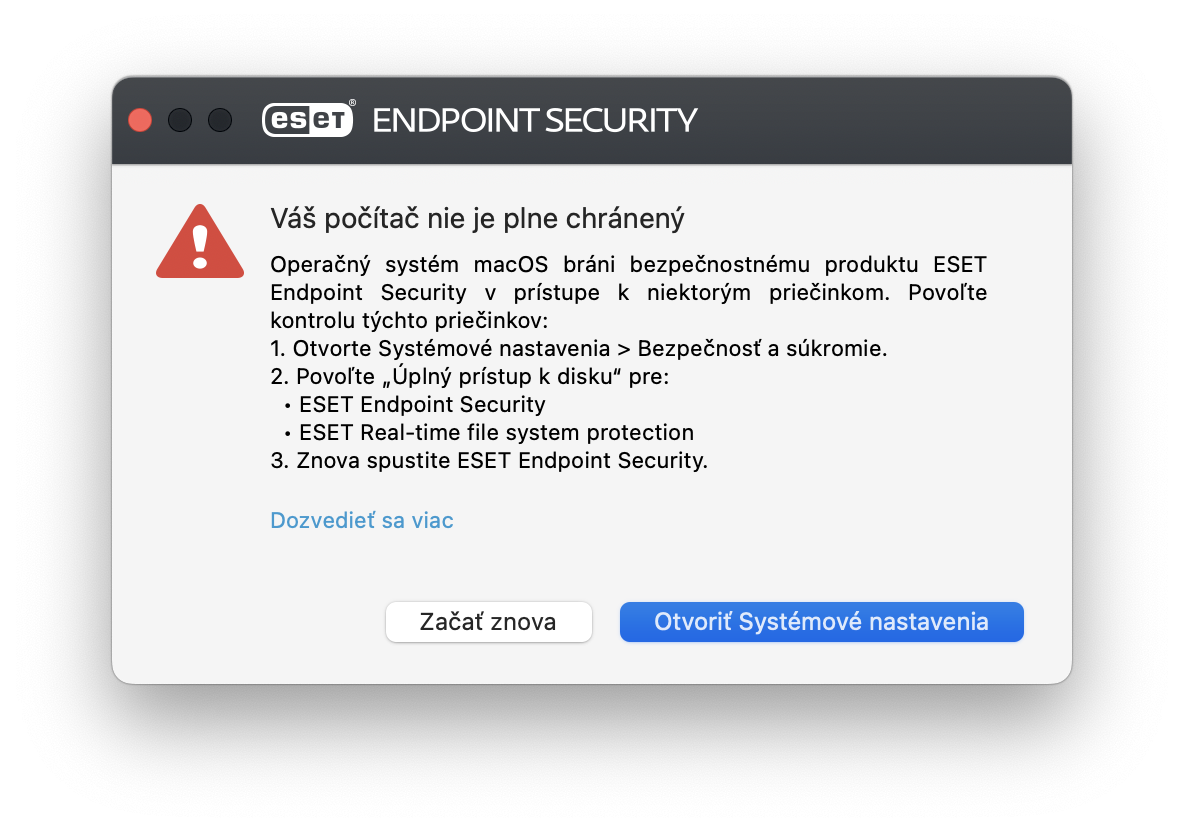
Riešenie
macOS Ventura (13) a novšie verzie
-
Kliknite na Open System Preferences (Otvoriť Systémové nastavenia).
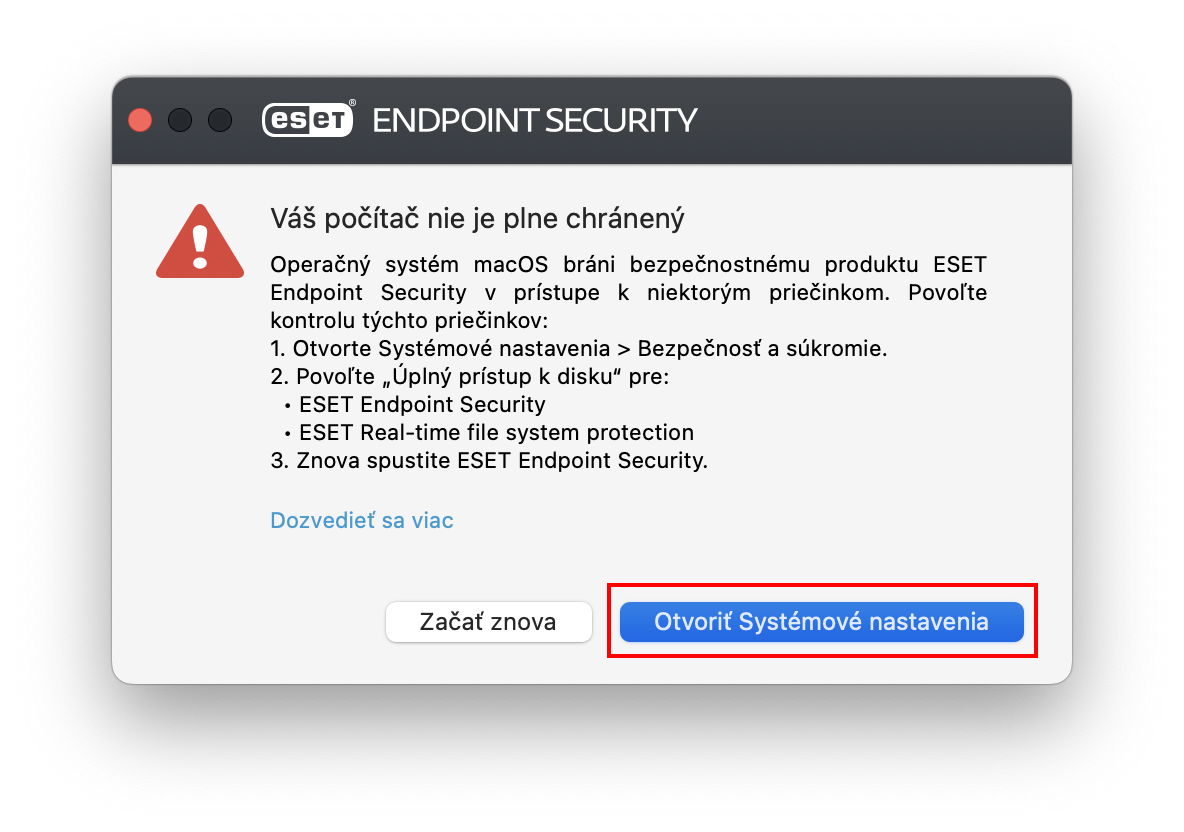
Obrázok 1-1 -
Kliknite na prepínacie tlačidlo vedľa každej možnosti ESET, čím povolíte úplný prístup k disku. Počet zobrazených možností sa môže líšiť v závislosti od bezpečnostného produktu ESET pre macOS.
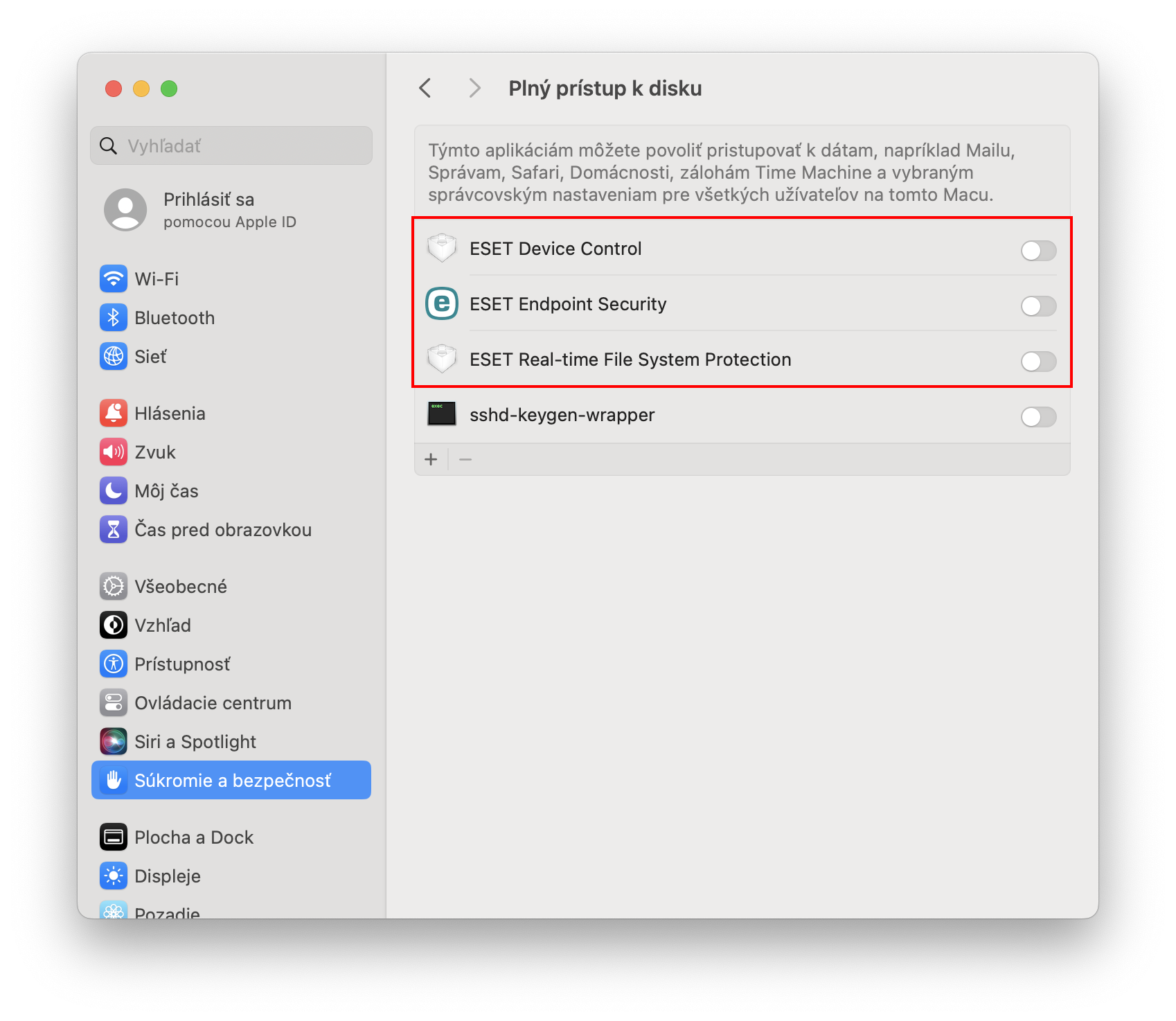
Obrázok 1-2 -
Ak je to potrebné, použite funkciu Touch ID alebo kliknite na Use Password (Použiť heslo) a zadajte User Name (Prihlasovacie meno) a Password (Heslo). Následne kliknutím na Modify Settings (Upraviť nastavenia) povoľte úplný prístup k disku.
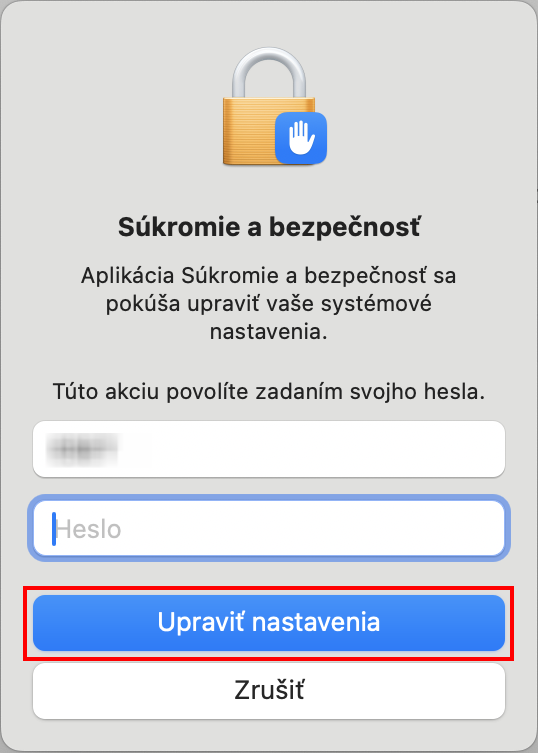
Obrázok 1-3
macOS Big Sur (11) a macOS Monterey (12)
-
Kliknite na Open System Preferences (Otvoriť Systémové nastavenia).

Obrázok 2-1 -
Kliknutím na ikonu zámku povolíte zmeny.

Obrázok 2-2 -
Použite funkciu Touch ID alebo kliknite na Use Password… (Použiť heslo), zadajte User Name (Prihlasovacie meno) a Password (Heslo) a kliknite na Unlock (Odomknúť).

Obrázok 2-3 -
Vyberte aplikáciu ESET.

Obrázok 2-4 -
Váš počítač zobrazí upozornenie. Kliknite na Later (Neskôr). V tomto kroku nereštartujte počítač.

Obrázok 2-5 -
Vyberte možnosť ESET Real-time File System Protection.

Obrázok 2-6
-
Kliknite na Start Again (Začať znova) alebo reštartujte počítač.

Obrázok 2-7